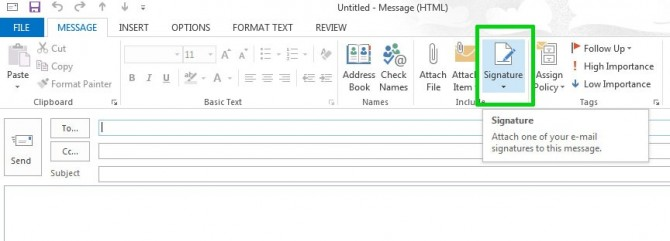Avast és un fabricant de programari antivirus popular amb aplicacions com AVAST Antivirus Pro i Avast Ultimate que s'esforcen per protegir el vostre ordinador d'una varietat d'amenaces. Malauradament, hi ha alguns errors que es poden produir amb aquestes aplicacions.

L'error 'La IU no s'ha pogut carregar' és un d'aquests problemes frustrants. Succeeix quan el programari no pot carregar la interfície d'usuari de l'aplicació Avast. Això pot passar per moltes raons diferents. El antivirus És possible que el programari estigui desactivat o que hagi passat alguna cosa durant una actualització o instal·lació.
Quan sorgeixi aquest problema, és possible que vegeu un missatge d'error com ara ' No s'ha pogut carregar la IU. Això és realment vergonyós. El servei AV no respon. ' o ' La vostra protecció s'està executant, però la IU està passant un dia molt dolent. 'Depenent del missatge que rebeu, el vostre PC pot estar en perill perquè l'Avast no pot carregar els fitxers necessaris per protegir-vos.
Què causa l'error 'La interfície d'usuari d'Avast no s'ha pogut carregar'?
Pot haver-hi diferents causes perquè aquest error es mostri al dispositiu. Afortunadament, tots es poden solucionar amb alguna solució de problemes! Després de revisar els informes dels usuaris i el taulell d'ajuda d'Avast, hem descobert que la causa més comuna de l'error 'La IU no s'ha pogut carregar' a les aplicacions d'Avast és:
- Configuració incorrecta dels serveis de Windows
- Avast està sent bloquejat per una altra aplicació de tercers
- Un recent L'actualització de Windows ha fallat per configurar Avast
- Falten fitxers o estan danyats al vostre programari Avast
- Els serveis d'accés remot no s'executen al vostre ordinador
Coses com aquestes poden fer que la interfície d'usuari d'Avast no s'iniciï correctament a la vostra màquina. Si teniu aquest problema, aquí teniu la manera de solucionar-lo!
La interfície d'usuari d'Avast no s'ha pogut carregar? 5 maneres de solucionar
- Reinicieu els serveis d'escriptori remot. Avast Antivirus requereix serveis d'escriptori remot per funcionar a Windows 10.
- Reinicieu el servei Avast Antivirus.
- Actualitzar o reparar Avast.
- Elimineu i torneu a instal·lar Avast.
- Actualitza Windows 10.
Vegem-los amb detall a continuació!
Solucionat: la interfície d'usuari no s'ha pogut carregar a les aplicacions d'Avast
Aquí hi ha totes les solucions de treball per resoldre l'error 'La UI no s'ha pogut carregar'. Antivirus Avast i programes de seguretat a Internet.
Mètode 1. Reinicieu l'aplicació Avast
El més fàcil que podeu fer és simplement reiniciar l'aplicació Avast. Això tornarà a inicialitzar la interfície d'usuari i és possible que s'aconsegueixi carregar-la. Tot el que heu de fer és sortir completament del programari seguint les instruccions següents i tornar-lo a iniciar.
- Feu clic amb el botó dret a un espai buit de la barra de tasques i trieu Cap de tasques des del menú contextual.
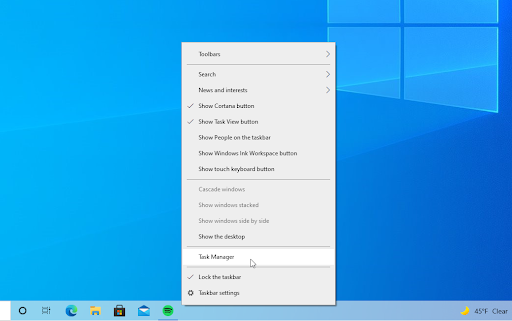
- Queda't al Processos pestanya. Desplaceu-vos cap avall fins que vegeu qualsevol procés d'Avast a la llista activa i, a continuació, seleccioneu-lo fent-hi clic una vegada.
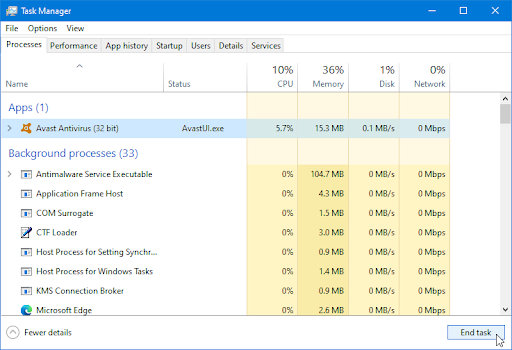
- Després de seleccionar el procés d'Avast que us dóna l'error, feu clic a Finalitzar la tasca botó. Això deixarà completament el procés. Assegureu-vos de repetir aquests passos per a tots els processos de Minecraft en execució.
- Després d'acabar tots els processos d'Avast, proveu de tornar a iniciar l'aplicació i comproveu si la interfície d'usuari es pot carregar correctament.
Mètode 2. Habiliteu els serveis d'escriptori remot a Windows
A Windows 10, les aplicacions Avast no poden funcionar tret que els serveis d'escriptori remot estiguin configurats per executar-se. Si el vostre ordinador no té aquest servei activat a l'inici i no sabeu com iniciar-lo automàticament, llegiu endavant!
- Premeu el botó Windows + R tecles del teu teclat. Això mostrarà la utilitat Executar. Escriure serveis.msc i feu clic a D'acord botó. Això obrirà la finestra Serveis, que pot trigar uns segons a carregar-se completament.
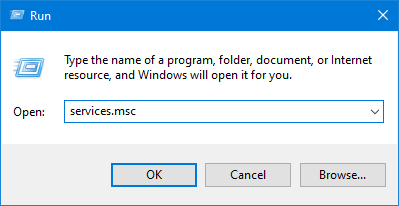
- Feu clic amb el botó dret a Serveis d'escriptori remot servei i, a continuació, trieu Propietats des del menú contextual.
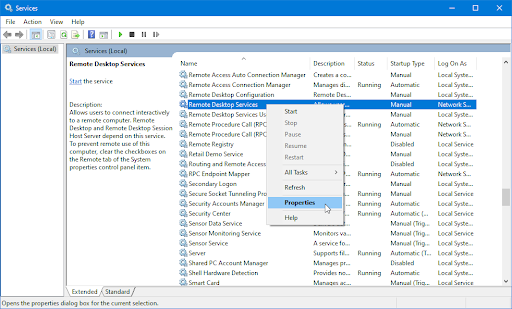
- Feu clic a qualsevol opció seleccionada al costat de la secció Tipus d'inici. Des del menú desplegable, assegureu-vos-ho Automàtic està seleccionat.
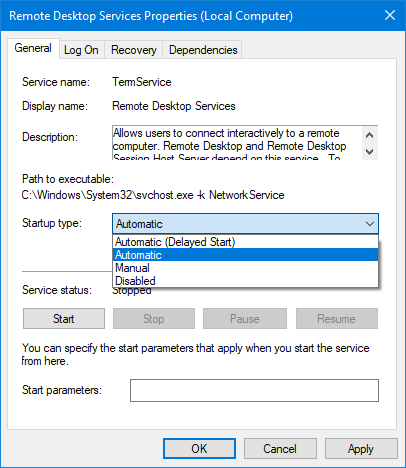
- Si el servei no s'està executant, veureu el text 'Estat del servei: aturat' en aquesta finestra. Feu clic a Començar botó per assegurar-se que s'està executant. Espereu que el servei s'iniciï correctament.
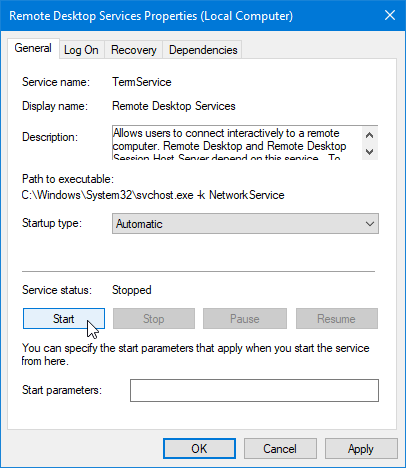
- Quan hàgiu acabat de configurar el servei, feu clic a Aplicar botó i, a continuació, sortiu fent clic D'acord . Hauríeu de tornar a la llista de serveis. Tanqueu la finestra Serveis i proveu d'obrir de nou l'aplicació Avast.
Mètode 3. Actualitzeu el vostre programari Avast
Moltes vegades, una simple actualització de l'aplicació pot solucionar aquest error. Afortunadament, podeu actualitzar les aplicacions Avast fàcilment sense haver de tornar a descarregar l'aplicació, que també és una opció, si no podeu accedir a la interfície. A continuació s'explica com actualitzar Avast Antivirus i altres aplicacions d'Avast que ofereixen actualitzacions als usuaris:
- Premeu el botó Windows + X tecles al mateix temps i, a continuació, trieu Aplicacions i funcions des del menú contextual.
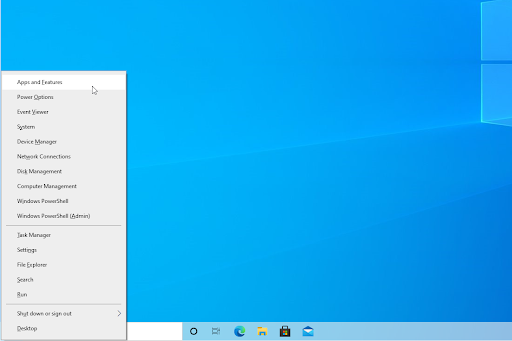
- Localitza Avast Antivirus , o qualsevol altra aplicació d'Avast que us provoqui l'error d'error de la interfície d'usuari i feu-hi clic. De les opcions disponibles, feu clic a Desinstal·la botó.

- Feu clic a Actualització i espereu que el programari trobi i descarregui les actualitzacions noves. S'instal·larà automàticament la darrera versió, que pot trigar uns quants minuts en funció de la configuració.

- Quan s'hagi completat el procés de reparació, proveu d'iniciar l'aplicació Avast amb la qual heu tingut problemes.

És possible que l'actualització del programari d'Avast d'aquesta manera solucioni qualsevol fitxer d'instal·lació corrupte o que falti, cosa que restaura la interfície d'usuari. Tanmateix, si encara us trobeu amb el mateix problema, continueu llegint!
Mètode 4. Repareu els fitxers de programa danyats
Si amb l'actualització del programari Avast no n'hi ha prou per resoldre el problema de la interfície d'usuari, podeu provar de reparar-lo. Aquest procés és ràpid i fàcil, i completament automatitzat per l'ajudant d'instal·lació d'Avast!
- Premeu el botó Windows + X tecles al mateix temps i, a continuació, trieu Aplicacions i funcions des del menú contextual.
- Localitza Avast Antivirus , o qualsevol altra aplicació d'Avast que us provoqui l'error d'error de la interfície d'usuari i, a continuació, feu-hi clic. De les opcions disponibles, feu clic a Desinstal·la botó.
- Feu clic a Reparació botó per començar el procés de reparació del vostre programari Avast.

- És possible que aparegui una alerta d'autorització a la pantalla. Feu clic Sí per iniciar el procés de reparació de la vostra aplicació Avast.
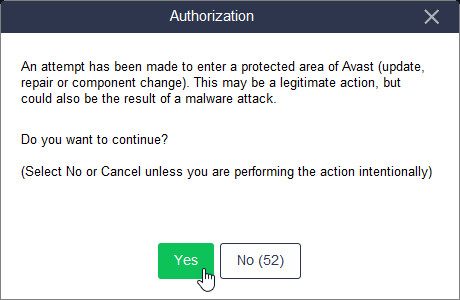
- Espereu que finalitzi el procés de reparació. Hauríeu de veure el missatge ' El producte s'ha actualitzat correctament. ” quan acabis de reparar.
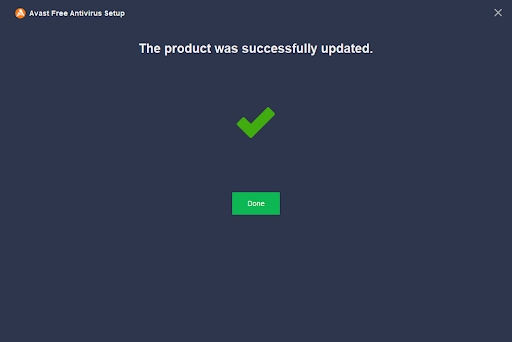
- Un cop finalitzada la reparació, feu clic a Fet i proveu de reiniciar l'aplicació Avast. És possible que ja no vegeu l'error fallit de la IU.
Mètode 5. Desinstal·leu un altre programari antivirus
Encara no hi ha sort? No et rendeixis! Hi ha una cosa més que pots provar. Si teniu altres aplicacions antivirus a l'ordinador, a part de Windows Defender, és possible que tingueu conflictes. Aquests conflictes poden provocar que la interfície d'usuari d'Avast no es carregui, ja que podria ser bloquejada per un altre programari antivirus.
Si desinstal·leu tots els altres antivirus de tercers, és possible que Avast comenci a funcionar juntament amb la seva interfície d'usuari.
- Premeu el botó Windows + X tecles al mateix temps i, a continuació, trieu Aplicacions i funcions des del menú contextual.
- Desplaceu-vos per la llista d'aplicacions fins que vegeu una altra aplicació antivirus de tercers. Quan en trobeu un, seleccioneu-lo i feu clic Desinstal·la > Desinstal·la .
- Moltes solucions antivirus tenen el seu propi desinstal·lador. Seguiu les instruccions a la pantalla per eliminar completament l'aplicació del vostre dispositiu, inclosos els fitxers de configuració de l'usuari i les dades residuals.
- Després de desinstal·lar totes les altres aplicacions antivirus, reinicieu l'ordinador i torneu a provar d'utilitzar Avast.
Pensaments finals
Esperem que hàgiu pogut resoldre l'error 'La UI no s'ha pogut carregar' a les aplicacions d'Avast mitjançant les nostres guies pas a pas. Si no és així, us recomanem que us poseu en contacte amb el suport d'Avast per obtenir ajuda per resoldre el vostre problema al final. Mentrestant, no oblideu que hi ha molts altres articles sobre temes tecnològics que et poden interessar!
El nostre equip d'experts està sempre disponible per respondre qualsevol dubte o dubte! Contacta amb nosaltres per correu electrònic, xat en directe i telèfon tots els dies de la setmana.
Obteniu accés anticipat a les nostres publicacions de bloc, promocions i codis de descompte quan us subscriviu al nostre butlletí! Obtindreu el millor preu en tots els productes que oferim . Vols més articles de la nostra part? Consulteu la nostra pàgina del bloc per obtenir més articles tecnològics actualitzats regularment!
Articles recomanats
» Avast alentint l'ordinador (fixat)
» Com solucionar l'ús elevat de la CPU de l'executable del servei antimalware (MsMpEng).
» S'ha solucionat 'Alguna cosa ha passat i aquesta aplicació no s'ha pogut instal·lar. (Codi d'error 0x800700AA'
Per obtenir més articles, consulteu el nostre Bloc i Centre d'ajuda !